php小编香蕉发现很多用户在使用Win10系统时遇到自带应用无法打开的问题,可能是应用故障或系统错误导致。解决方法包括重置应用、清理应用缓存、检查系统更新等。如果问题仍未解决,可以尝试使用PowerShell命令行工具修复系统组件。总的来说,有许多种方法可以尝试解决Win10自带应用无法打开的情况,用户可以根据具体情况选择合适的解决方案。
1、打开Win10电脑,按【win R】快捷键,打开运行窗口,输入services.msc,点击确定,如图所示:
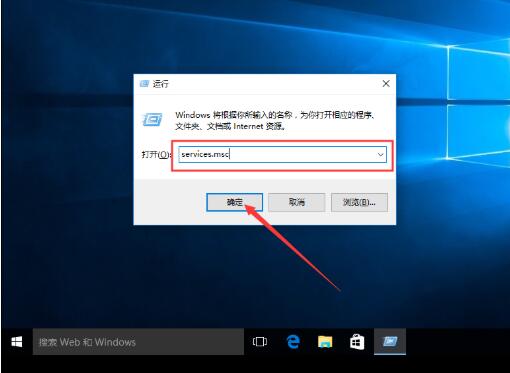
2、进入服务界面,找到Windows Update服务,鼠标右击,选择【停止】,如图所示:
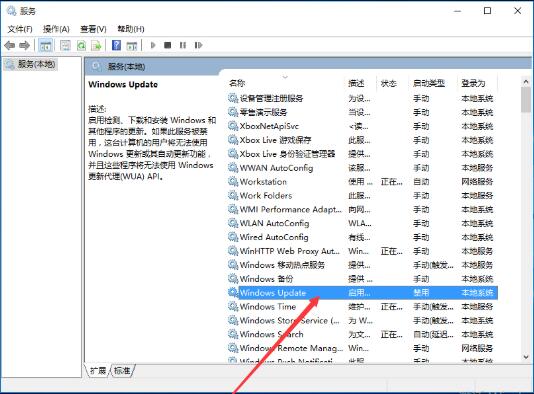
3、停止Windows Update服务之后,进去C:Windows路径,找到SoftwareDistribution文件夹,重命名文件夹,如图所示:
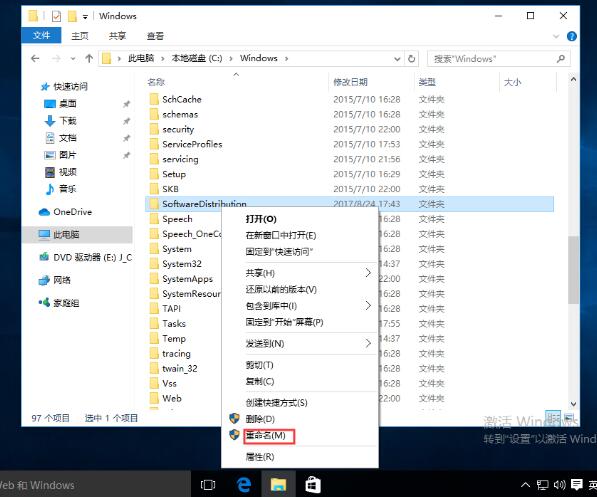
4、再次开启Windows Update服务,如图所示:
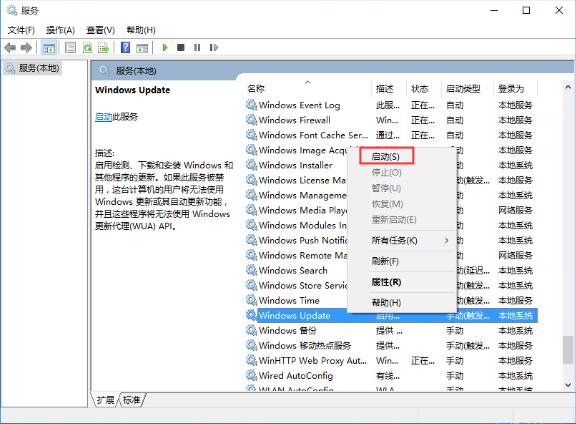
5、按【win R】快捷键,打开运行窗口,输入wsreset,点击确定,清理应用商店缓存,如图所示:
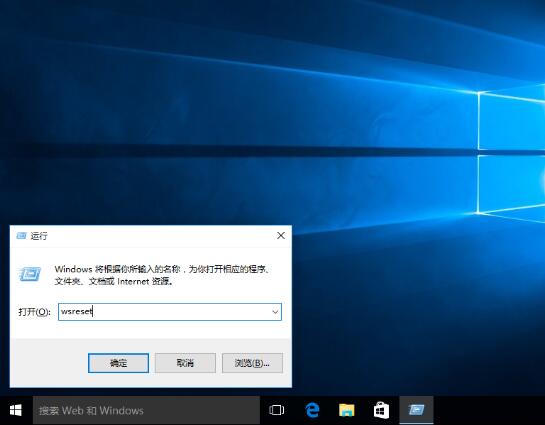
6、清理完成,重启电脑,Win10系统自带的应用就可以正常打开了。如图所示:
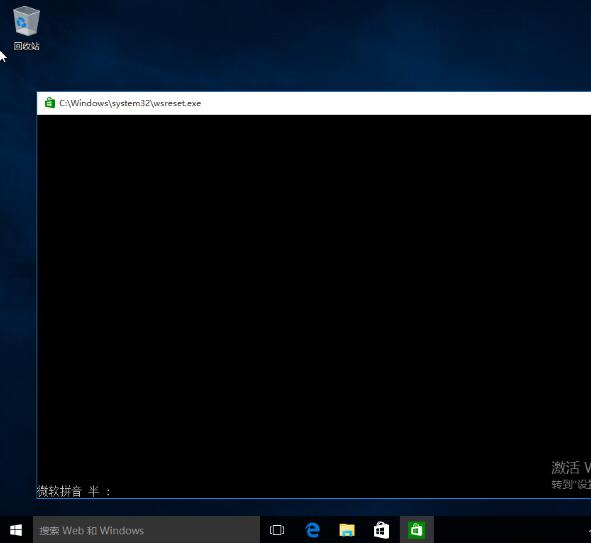
以上是win10自带应用为什么打不开_自带应用打不开解决方法的详细内容。更多信息请关注PHP中文网其他相关文章!




